标签:需要 好的 整合 height dash 亦或 用户 rtu 它的
无论是体验系统,还是测试OS,亦或是制作小分区,虚拟机无疑是一个不错的选择。作为当下最主流的虚拟机软件,VMware可以说是名不虚传,但其不是免费使用的。今天就给大家推荐一款免费的虚拟机——VirtualBox。
VirtualBox是免费软件,这大大降低了它的使用门槛。并且其界面美观、功能实用,使用方便,更是赢得了许多用户的好评。废话不多说,往下看:
1.安装VirtualBox
可以直接度娘,也可以使用小编的链接。
下载链接(百度云):https://pan.baidu.com/s/1APnXPHl5xwfOf400d7j69g
提取码(永久有效):5j1m
下载完成后解压,找到里面的安装包。这里提示一下,在安装任何应用时,如果条件允许,则尽量不要安装在C盘,否则应用装多了电脑可能开机变慢并且使用卡顿。
安装过程不多讲,一切按照默认设置就odkk了。
2.试着创建一个虚拟系统
打开主页面,单机“新建”按钮,创建虚拟机。我们这里安装win8(注意是win8“典藏”版,不是win8.1,win8现在面上很难找到):

在“迅雷”中键入win8ISO镜像下载地址:
ed2k://|file|cn_windows_8_x64_dvd_915407.iso|3652950016|5C7F8C212BD3A1827866563773A431C2|/
迅雷下载步骤如下图:
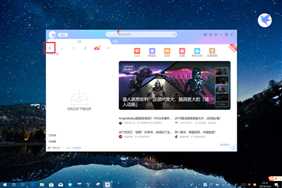
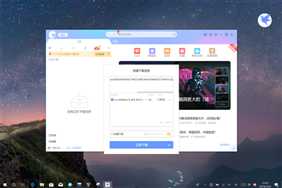
下载完成后保存到桌面(这里保存到桌面是为待会方便寻找)。
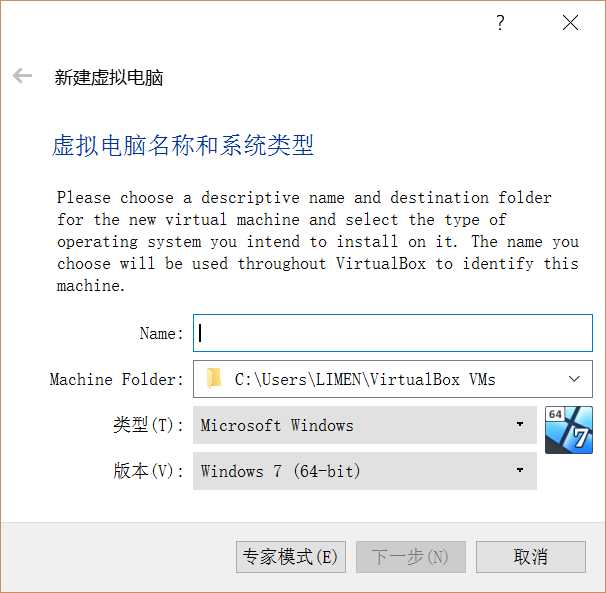
如图,在VirtualBox中选择“新建”后会弹出如下窗口。“Name”项自由发挥,“Machine Folder(虚拟机文件夹)”中选择你放置的位置。
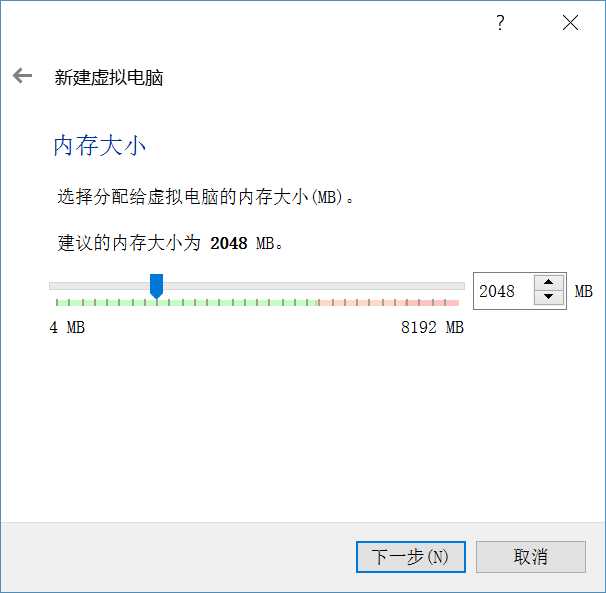
这里只是体验win8,建议2048MB足够了。
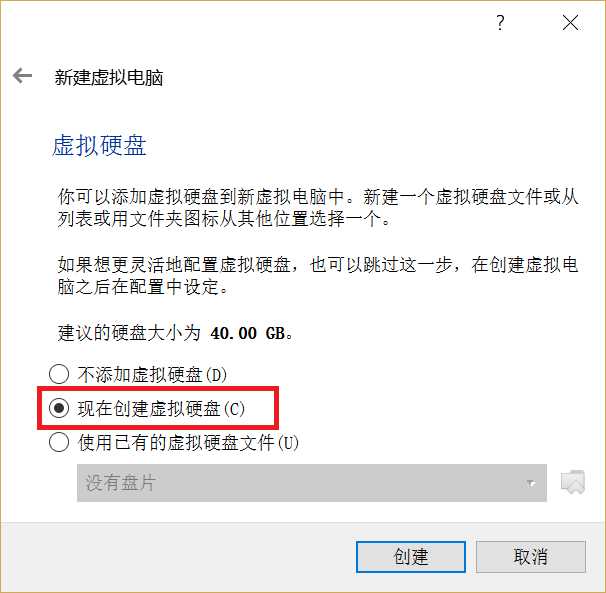
选“现在创建虚拟硬盘”项。一个虚拟机使用一个虚拟硬盘。
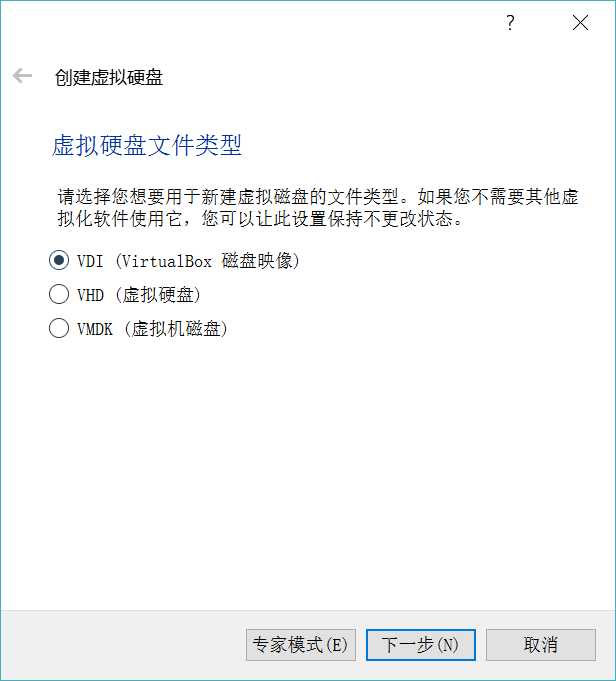
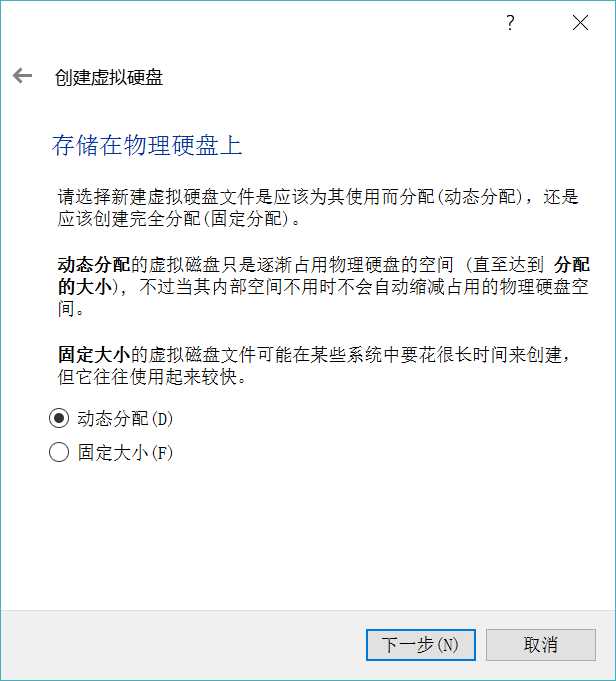
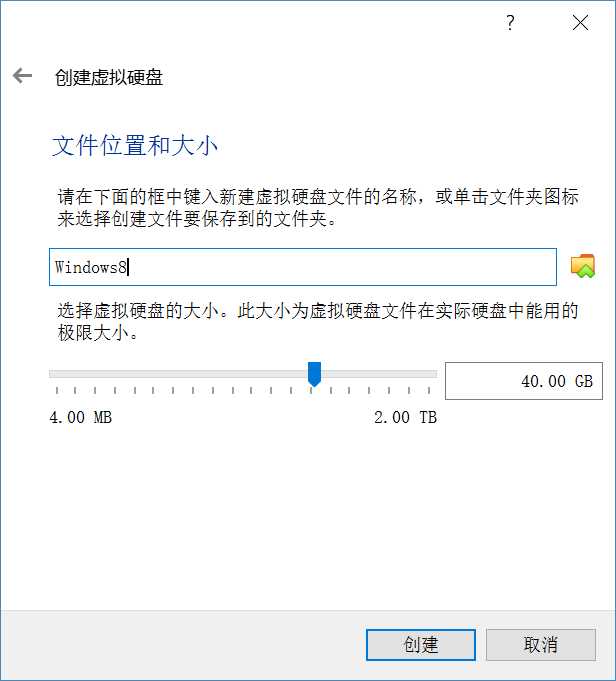
这几项全部如图所示,一般情况下按照默认设置就可以,不需要改动的。
前面已经填写过虚拟机名称,这里的文件夹名称就不要改动了。
创建成功后即初始化。如下图。

单机“启动”键。
此时系统会提示无法运行。如下图:
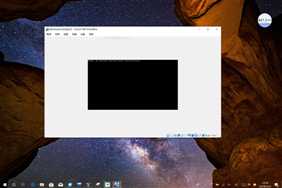
因此我们需要装入先前下载好的win8镜像。如图。在虚拟机设置中选择“储蓄”,选择“添加虚拟光驱”(即那个小光盘),选中之前下好的ISO格式镜像(如果是压缩包需先解压)即可。
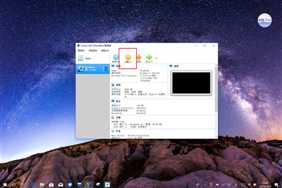

标签:需要 好的 整合 height dash 亦或 用户 rtu 它的
原文地址:https://www.cnblogs.com/ifnoah/p/10582173.html